电脑耳机能听对方声,对方听不到己声?解决方法在此!
不少用户在拿电脑耳机进行语音通话、开在线会议或者玩游戏的时候,会碰到这样的状况:自己能听到对方说话,可对方却听不到自己的声音。这事儿啊,一般是麦克风设置、驱动程序或者硬件出了问题。下面呢,我就给大家分享几个小办法,好让大家能赶紧恢复正常的通话状态。就比如说,我有个朋友,之前开在线会议的时候就遇到了这情况,他检查了下麦克风设置,发现静音选项不知道怎么被勾选上了,取消之后就正常了。这就说明有时候一个小小的设置失误就可能引发这种问题,那咱们学会解决办法就很有必要了。

一、确认麦克风是否被正确选中
电脑要是连着好几个音频设备的话,系统也许就没法用上正确的麦克风了。那该怎么检查呢?下面就是检查的步骤。
在Windows系统里,先点击开始菜单,接着在菜单里选择“控制面板”。然后,在控制面板中找到“硬件和声音”,点击它之后,再去点击“声音”这个选项。
到声音设置里去找“录制”选项卡,然后找出你的耳机麦克风。
用鼠标右键点一下,然后选择“设为默认设备”以及“设为默认通信设备”。
点击 “应用” 并确认。
二、检查麦克风权限
Windows有这样一种情况,它也许会对一些应用的麦克风权限加以限制。这么一来呢,对方就没法听到你的声音了。该怎么调整呢?下面就来说说。
先把手机或者设备的界面打开,找到“设置”这一选项,然后在“设置”里,挑出“隐私和安全性”这个内容,再点击进入“麦克风”这个部分。
确保 “允许应用访问麦克风” 选项已开启。
往下滚动页面,瞧瞧那些要用麦克风的软件是不是已经开启权限了。
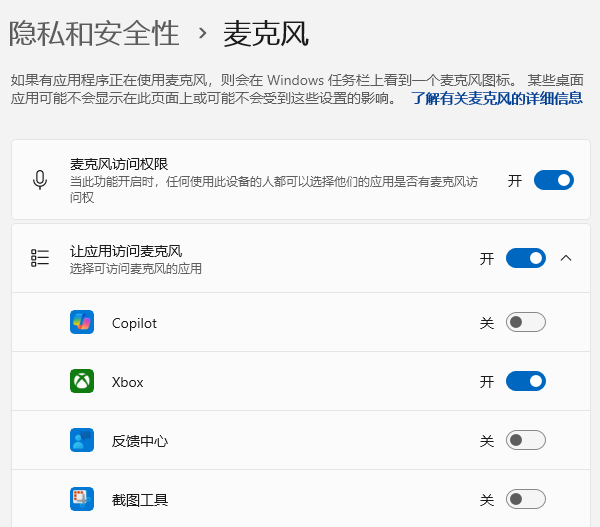
三、更新或重装音频驱动
麦克风没声音,这有可能是声卡驱动太旧了,或者是声卡驱动出毛病了。那怎么办呢?我给个建议,你可以去更新一下这个驱动,要是不行的话,就重新安装一下驱动。
你可以把“驱动人生”这个软件下载下来,它能够自动检测出你电脑里声卡驱动当前是哪个版本,然后帮你搜寻到最新的驱动程序,并且安装到你的电脑上。
当把驱动人生启动起来之后,就去点击“立即扫描”这个按钮,然后等着它把驱动扫描完。
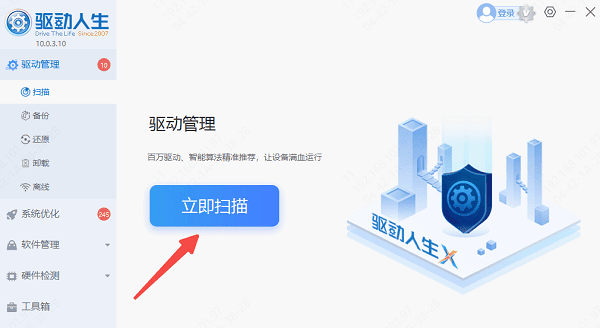
要是发现声卡驱动得更新了,那就点一下“升级驱动”就行啦。
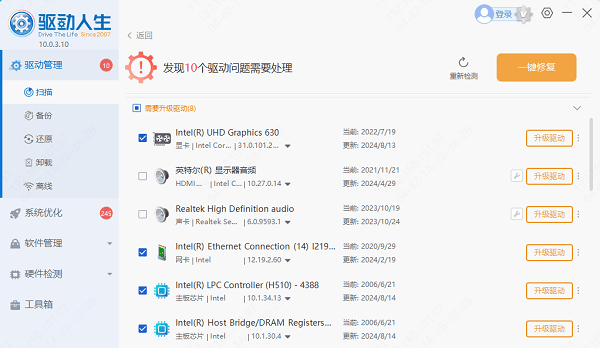
等所有驱动都更新好了,那就重启电脑吧,这样新版驱动才能正常起作用呢。
要是更新没有效果的话,那就能够点击“卸载”这个功能,先将声卡驱动卸载掉,然后再重新安装。
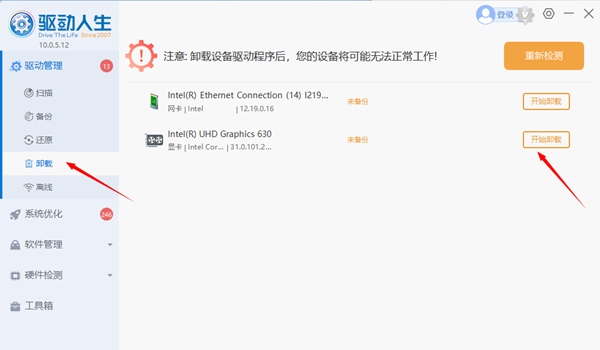
四、检查麦克风硬件连接
如果上述方法都无法解决问题,可能是硬件连接问题:
先得把麦克风的插头插紧喽。要是还不行呢,就换个插孔试试,把插头插到前置或者后置的音频接口里,再看看能不能恢复正常。
想知道耳机有没有坏?那就把耳机插到别的电脑或者手机上试试呗,用其他设备测试一下就好啦。
你按照上面的步骤一个一个排查的话,应该已经把电脑麦克风没声音的问题解决了吧。要是碰到网卡、显卡、蓝牙、声卡之类的驱动有问题,都能够下载“驱动人生”这个软件来检测和修复。





